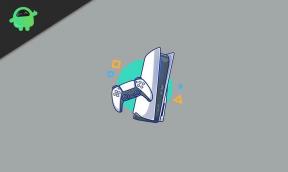Kuidas aktiveerida / parandada pimedat režiimi Mapis ja kõigis Google'i rakendustes
Androidi Näpunäited Ja Nipid / / August 05, 2021
Android 10 ametliku saabumisega jõudis Google'i operatsioonisüsteemi ka ametlik pimedas režiimis tugi. Kuid mitmel Grand G rakendusel ja teenusel oli see funktsioon juba olemas, et valmistuda süsteemi renoveerimiseks.
Terve viimase aasta jooksul on räägitud kõrgelt tunnustatud pimedast režiimist. Selle funktsiooniga on kaasas Android 10, Google'i uus operatsioonisüsteem. See on funktsioon, mille puhul rakendused muutuvad erineva puudutuse andmiseks mustaks ja loomulikult aitavad teie nägemist.
Mida enamik aga ei teadnud, on see, et see pimeda režiimi funktsioon on juba olnud saadaval erinevates Google'i rakendustes. Küsimus on lihtsalt selle aktiveerimises, ilma et peaksite ootama, kuni Android 10 värskendus kõigi seadmeteni jõuab. Kui soovite oma rakendusi proovida, jagame selle saavutamiseks teatud nippe.

Sisukord
-
1 Mis on pimedas režiimis funktsioon?
- 1.1 Google Chrome
- 1.2 Gmail
- 1.3 Kalender
- 1.4 Youtube
- 1.5 Google Play mängud
- 1.6 Autentija
- 1.7 Kaardid
- 1.8 Hoidke
- 1.9 Google Drive
Mis on pimedas režiimis funktsioon?
Lisaks rakenduste stiliseeritud ja elegantse puudutamise andmisele on peamine eesmärk säästa akut ja silmakahjustusi. Sel põhjusel on soovitatav see aktiveerida ja nautida kõiki selle eeliseid.
Google Chrome
Google'i peamise brauseri tööriistade hulgas on võimalus muuta see pimedaks, ilma et oleks vaja uusimat Android 10 värskendust. Selleks peate järgima neid samme:
- Avage Chrome ja minge saidile „chrome: // flags”
- Pange end otsingumootorisse ja kirjutage „Dark”.
- Ilmub kolm valikut, millest peate valima valiku „Lubatud”.
- Kui rakendus on taaskäivitatud, näete kõike mustades värvides. On oluline, et teaksite, et kõik lehed pole aktiivsed.
[googleplay url = ” https://play.google.com/store/apps/details? id = com.android.chrome & hl = et_IN ”]
Gmail
See e-posti rakenduse tööriist on vähehaaval laienenud, nii et kõigil kasutajatel pole sellele juurdepääsu. Võite proovida oma seadmest ja testida, kas olete selle liidesega juba üks õnnelikest. Sel juhul on Gmailis tumeda režiimi aktiveerimiseks järgmised toimingud.
- Laadige alla ja installige uusim Gmaili versioon Androidile APKMirrorist
- Avage Gmail ja minge jaotisse „Üldsätted”
- Leidke valik „Teema” ja valige suvand „Tume”
- Kui olete üks neist, kelle funktsioon pole endiselt aktiivne, ärge muretsege, ei pea kaua aega, kui see on kõigile kasutajatele kogu maailmas kättesaadav.
[googleplay url = ” https://play.google.com/store/apps/details? id = com.google.android.gm & hl = et_IN ”]
Kalender
Kalender ja ka ülejäänud Google'i rakendused kohanduvad peagi Android 10 ja selle tumeda teemaga. Nüüdsest saate selle aga täpselt selles rakenduses aktiveerida, kui see on teie kohustuste, ülesannete ja tööde ajastamiseks kõige sagedamini kasutatav. Selleks peate lihtsalt järgima neid samme:
- Konfiguratsioonis avage jaotis „Üldine”
- Valige rakenduse teema „Tume“ ja minge
- Parim on see, et see konfiguratsioon säilib, kui kasutate oma kalendrit nutitelefoni vidinana. Nii säästate palju rohkem akut ja ühtegi teie plaanitud kohustust ei muudeta.
[googleplay url = ” https://play.google.com/store/apps/details? id = com.google.android.calendar & hl = et_IN ”]
Youtube
Erinevalt kõigist ülalnimetatud rakendustest on YouTube sõltumatu muudatustest, mis Google'il uue Android 10-ga tehakse. Nii et selle muutmiseks pimedas režiimis peate seda tegema, kohandades rakenduse öörežiimile, eriti kui olete üks neist, kes veedab ööd videote vaatamise eel enne magamaminekut.
Selle öörežiimi aktiveerimiseks peate toimima järgmiselt.
- Sisestage YouTube ja minge selle menüüsse, valige suvand „Seaded”.
- Seal olles valige „General”.
- Leiate võimaluse pimeda teema aktiveerimiseks.
[googleplay url = ” https://play.google.com/store/apps/details? id = com.google.android.youtube & hl = et_IN ”]
Google Play mängud
Google Play mängud on esimesed Google Play paketi rakendustest, mis ühinesid tumeda teema moega. See on ka üks tööriistu, millel on Google Material Theme kõige paremini rakendatud, suurepäraste piltide ja graafikaga, mis eristuvad ülejäänud liidesest. Nagu enamikus rakendustes, avage tumeda teema aktiveerimiseks rakenduse seaded ja aktiveerige vastav valik.
[googleplay url = ” https://play.google.com/store/apps/details? id = com.google.android.play.games & hl = et_IN ”]
Autentija
Nüüd peaksite teadma kaheastmelise kinnitamise eeliseid kõigil oma kontodel. Kui jah, on tõenäoline, et kasutate juba mõnda kinnitusrakendust, näiteks Google Authenticator, mis vaatamata sellele mitte kõige populaarsem on ettevõtte loodud kõige kasulikum tööriist ja loomulikult on sellel juba pime režiimis.
Huvitav on see, et selle rakendusega on vaikimisi aktiveeritud pime režiim ja juhul, kui soovite seda kasutada kerge teema, peate klõpsama paremas ülanurgas oleval nupul ja klõpsama nupul „vaata valguses režiimis. "
[googleplay url = ” https://play.google.com/store/apps/details? id = com.google.android.apps.authenticator2 & hl = et_IN ”]
Kaardid
Saamata kasutatavaks tumedaks teemaks, mis mõjutab kogu rakenduse liidest, pakub Google Maps ka navigeerimisvaate jaoks öise režiimi aktiveerimise võimalust. Tavaliselt aktiveeritakse see režiim öösel automaatselt, kuid on võimalik ka püsivalt aktiveerituna hoida.
- Selleks peate pääsema rakenduse seadetele ja järgima neid samme:
- Minge jaotisse „Navigeerimisseaded” ja otsige jaotist „Värviskeem”.
- Öörežiimi aktiveerimiseks valige suvand „Öö“.
[googleplay url = ” https://play.google.com/store/apps/details? id = com.google.android.apps.maps & hl = et_IN ”]
Hoidke
Google'i märkmete rakendus Keep sai samuti oma pimeduseannuse pärast värskenduse saabumist, mis tähistas materjali teema kujunduse saabumist. Sel juhul muutub rakenduse taust tumehalliks ja märkmete värvid muutuvad loetavuse parandamiseks summutatumaks. Selle aktiveerimiseks järgige neid samme:
- Avage Google Keep ja kuvage külgvalikute menüü.
- Klõpsake valikul „Seaded” ja aktiveerige suvand „Luba tume teema”.
[googleplay url = ” https://play.google.com/store/apps/details? id = com.google.android.keep & hl = et_IN ”]
Google Drive
Google sobitas Google Drive'i kujunduse ümber tumeda teema saabumisega. Nüüd on Google'i pilvemälu rakendusel juba see valik, mida saab aktiveerida seadetest:
- Kuvage külgmenüü ja avage menüü „Seaded”
- Valige jaotises „Teema” valik „Tume”
[googleplay url = ” https://play.google.com/store/apps/details? id = com.google.android.apps.docs & hl = et_IN ”]
Need on praegu kõik Google'i rakendused, mis pakuvad tumeda režiimi aktiveerimise võimalust. Me oleksime võinud lisada ka Wear OS-i, kuid rakenduse liidesel on juba loomupärane must taust ja välimust ei saa kuidagi muuta. Kuid kuna Google'i materjali teema ridade juurutamine toimub järk-järgult ja nüüd, kui Android 10 on juba meie seas. Kuude jooksul näeme tõenäoliselt, kuidas sellele trendile lisatakse üha rohkem ettevõtte rakendusi.